在使用电脑上网的过程中,有时候会遇到651错误,这会导致电脑无法连接到网络。对于大部分用户来说,这是一个相当困扰的问题。然而,不用担心,本文将详细介绍解决网络651错误的一些方法,帮助您快速恢复网络连接。
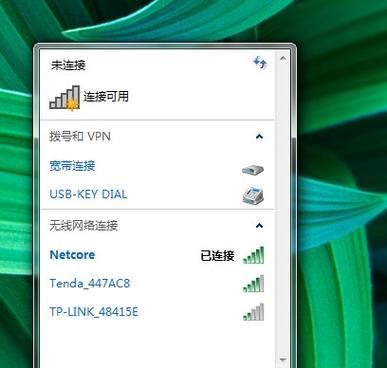
检查网络连接是否正常
确保您的电脑已经连接到正确的网络,检查网线或无线网络是否稳定连接,并确保您的路由器和调制解调器都正常工作。
重新启动设备
有时候,重新启动电脑、路由器和调制解调器可以解决网络连接问题。尝试先关闭所有设备,然后按顺序重新打开它们。
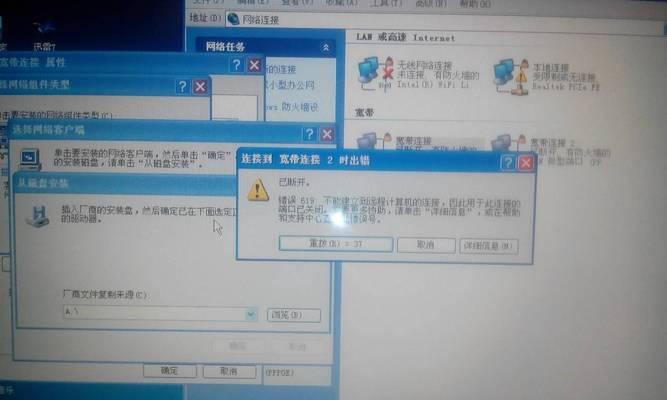
检查IP地址设置
如果您的电脑设置了静态IP地址,而与路由器设置的IP地址不匹配,就可能导致651错误。您可以在网络设置中检查IP地址设置并进行必要的更改。
禁用并重新启用网络适配器
打开设备管理器,找到网络适配器选项,并禁用它。然后再启用它,这有助于刷新网络适配器并修复可能的连接问题。
检查网络驱动程序
确保您的网络适配器驱动程序是最新的。您可以通过访问电脑制造商的官方网站或使用驱动程序更新软件来获取最新版本的驱动程序。
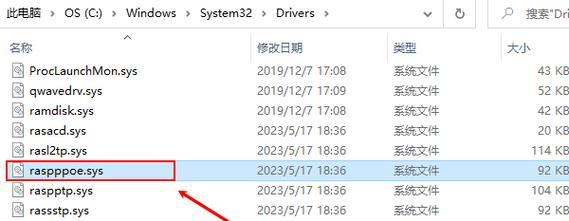
运行网络故障排除工具
Windows系统提供了网络故障排除工具,它可以自动检测和修复一些常见的网络连接问题。您可以在“控制面板”中找到并运行此工具。
重置网络设置
如果您尝试了以上方法仍然无法解决问题,可以考虑重置网络设置。在Windows系统中,您可以在“控制面板”中的“网络和共享中心”选项中找到此功能。
检查防火墙和安全软件设置
防火墙和安全软件有时会阻止网络连接。确保将您使用的网络连接标记为可信任,并检查防火墙和安全软件设置以确保它们不会干扰网络连接。
检查第三方VPN设置
如果您使用第三方VPN服务,可能需要检查其设置。有时候VPN设置不正确会导致网络连接问题,将其关闭或重新配置可能有助于解决651错误。
清除DNS缓存
DNS缓存可能会导致网络连接问题,您可以通过打开命令提示符窗口并输入“ipconfig/flushdns”命令来清除DNS缓存。
检查服务提供商的连接问题
有时候651错误可能是由于服务提供商的连接问题导致的。您可以联系您的互联网服务提供商,并咨询他们是否有任何网络故障或维护工作。
更新操作系统
确保您的操作系统是最新的,因为一些网络连接问题可能是由于过时的操作系统版本引起的。定期检查更新并安装最新的操作系统补丁和更新。
重新安装网络适配器驱动程序
如果以上方法都没有解决问题,您可以考虑重新安装网络适配器驱动程序。打开设备管理器,找到网络适配器选项,右键单击并选择卸载。然后重新启动电脑,让系统自动安装适配器驱动程序。
尝试使用其他设备连接
如果您有其他设备,比如手机或平板电脑,可以尝试使用它们连接到同一个网络。如果其他设备可以正常连接,那么问题可能出在您的电脑上。
请专业人士协助
如果您尝试了以上方法仍然无法解决651错误,那么可能需要寻求专业的技术支持。专业人士可以更深入地检查您的网络设置和硬件,并提供针对性的解决方案。
遇到电脑连不上网络651错误时,我们可以通过检查网络连接、重新启动设备、检查IP地址设置、禁用并重新启用网络适配器等方法解决问题。如果问题仍然存在,可以尝试重置网络设置、检查防火墙和安全软件设置、清除DNS缓存等进一步解决。如果所有方法均无效,建议寻求专业人士的帮助来解决问题。


